本文所说的「恶」并非入侵、破坏计算机系统,而是指用户体验不友好。
在选购前了解笔记本
我所使用的
我用的拯救者 R9000P 2021 款,拯救者一直是游戏本玩家的心头好之一,有以下优点:
- 稳定性、兼容性好:我帮不少同学维修电脑,拯救者的硬件故障率确实低;另外,它的各种硬件都比较通用,在安装 Linux 后相比于其他设备更容易正常工作。
- 大多数接口在背后:天选、ROG等游戏本的接口在两侧,插上网线、HDMI线、键鼠后笔记本 C 面好似张开翅膀,适合桌面纵深较浅的用户。拯救者的多数接口在背后,放在桌面更美观。
- 硬件细节好:相比于 CPU、显卡、内存硬盘容量、屏幕分辨率等大众熟知的表面参数,拯救者在其他硬件上的细节也十分周到,如双麦克风(某些游戏本没有内置麦克风)、屏幕校色等。
- 提供出厂驱动包:拯救者在
D:\Drivers目录下提供了 INF 格式的驱动包,约 3 GB。相比于天选在隐藏分区内放 20 GB 的出厂镜像,拯救者提供的驱动包更轻便,也更方便定制系统。 - 保修策略好:售后点相对二线品牌更多;两年内能换主板,什么含量不多说了。
硬件混用
网上有人讨论混用不同制造商的硬件,甚至根据硬件制造商制定了“一等奖”“二等奖”的标准。对于电脑新手来说,没有必要在意硬件混用,因为硬件的规格、成本大差不差,笔记本品牌也不至于蠢到在同款产品内搭载品质明显不同的硬件。至于在意硬件细节的,自然也会采取一定的措施,在此不展开叙述。
品牌之争
拯救者前几年评价不错,现在用户群体倒是有“溢价者”的论调,因此不少用户选择了天选。对于各个笔记本评价,可以关注猪王的评测(笔吧评测室),总之知道电脑是拿来用的就行。就算如联想,在软件体验上也有很多需要吐槽的点。
先别急着下载软件
新机开荒
我多次推荐《你缺失的那门计算机课》这本电子书,书中的这篇教程从「拆开笔记本电脑包装盒」开始讲起,非常适合电脑新手阅读。建议阅读后再继续阅读此文。
我的博客还有 Windows 安装指南(重装/激活/Office)、Windows 空间管理/清理指南、Windows 终端体验优化指南 等,可以一读。
避开广告和收费下载器
在搜索引擎搜索时,要额外当心广告和收费下载器。这篇教程已经讲得很好,尤其注意阅读「优先考虑:官方网站」一节,搜索引擎排名靠前的结果不一定是官网,此处不再赘述。
2019 年便有「百度已死」的论调,如今它更是难以在搜索结果前两页找到有用的信息。现在的中文互联网内容生态已趋于封闭,搜索引擎不呈现有用信息是一回事,内容平台不让搜索引擎获取内容是另一回事。总之,普通用户可以尝试在微信搜一搜、或是B站/抖音/小红书里搜索,也许能找到你想要的内容。当然,搜索引擎也可以换成必应了。
若你想安装 Chrome
必应有一点不好,就是它为了推广微软 Edge 浏览器,搜索不到 Chrome 官网(需要的话点击链接打开),并且会在真正的 Chrome 官网弹出使用 Edge 的提醒(可以用来鉴别假的 Chrome 官网)。
并不是 Chrome(谷歌浏览器)安装后用不了/无法上网,而是它默认情况下「无法使用谷歌搜索」。
Chrome 的默认搜索引擎是谷歌,所以地址栏/搜索框无法搜索,需要在设置里将搜索引擎设为必应或其他能正常访问的搜索引擎才能搜索。当然,你也可以把首页换成必应或是其他起始页,但我个人觉得新标签页就足够了。
联想软件避坑指南
大学新生不断向我咨询使用电脑过程中不符合预期的现象,每当新生说自己的浏览器主页变成百度云云,我总是怀疑他用的是联想笔记本,而这样的怀疑往往正确。在我几年前初次使用拯救者时,联想预装软件带来的瓢泼大雨已被我彻底掐灭,而电脑新手向我求助的因联想预装软件引发的问题,却是相伴我许久的潮湿。
网络上关于联想系列软件劫持各种打开方式的投诉层出不穷,一搜便是一大片。既然联想执意将恶劣的用户体验与其生态系统捆绑在一起,我在此也用道德的绳索将其束缚。
解压软件要收费
压缩包是十分常用的下载格式,在打开压缩文件时,联想应用商店会弹窗推荐使用「 WinZips」或「
WinZips」或「 Zip 解压缩」,这类解压软件在使用时很容易触发付费选项,于是就变成“解压软件要付费”了。
Zip 解压缩」,这类解压软件在使用时很容易触发付费选项,于是就变成“解压软件要付费”了。
打开文件提示需要安装某软件的弹窗并非系统提醒,而是联想应用商店处心积虑设计的界面。
毋庸置疑的是,联想在其中起到了推波助澜的作用:这些软件都是联想专版,借助「 联想应用商店」庞大的装机量和劫持文件打开方式弹窗的推广,它们的下载量十分可观。硬要说的话,「
 360 压缩」甚至都比这类软件善良。不过还是建议选择 「
360 压缩」甚至都比这类软件善良。不过还是建议选择 「 7-Zip」等压缩软件,用户体验更好。
7-Zip」等压缩软件,用户体验更好。
联想应用商店劫持原理
注册表中「未知文件打开方式」项 \HKEY_CLASSES_ROOT\Unknown\shell 的默认值应为 OpenWithSetDefaultOn(设置打开方式)。然而,联想应用商店将其篡改为 LeASOpen,导致系统在打开未知文件时,原本的打开方式选择弹窗被替换为联想仿造的界面,进而为某些软件引流。
规避措施
在联想应用商店右上角的菜单-设置中心中关闭默认开启的「锁屏壁纸设置」「个性化内容推荐」「软件快捷方式右键添加“强力卸载此软件”」「升级弹窗」「不常用软件提醒」「卸载残留提醒」「壁纸中心入口」「系统消息提醒」「优质内容推送」「未知文件推荐设置」「右键快捷方式」「开机自启」「推荐相关内容」等选项,或者更推荐卸载联想应用商店。
若想卸载联想应用商店,在电脑设置-应用-安装的应用中找到联想应用商店卡片右侧的三个点,在弹出的菜单中点击卸载按钮,即可启动联想应用商店卸载程序。
在卸载程序中,点击三下「继续卸载」,随后不要点击「体验新版」,而是直接点击窗口右上角的关闭按钮,即可卸载联想应用商店。
超级文本编辑器
在解答代码问题时,我发现不少新生都装有一款「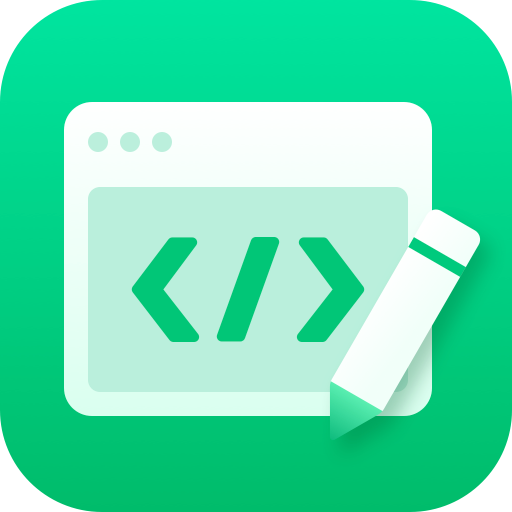 超级文本编辑器」的软件,我不解,我质询,我琢磨;望着文件选项卡和代码编辑框之间亮眼的「开通 VIP 权益提醒」横幅,我震惊,我思忖,我颤栗。
超级文本编辑器」的软件,我不解,我质询,我琢磨;望着文件选项卡和代码编辑框之间亮眼的「开通 VIP 权益提醒」横幅,我震惊,我思忖,我颤栗。
这个软件,竟然不需要开通 VIP 就能编辑代码,简直比山寨盗版的「7Z 解压缩」强了不知多少倍。
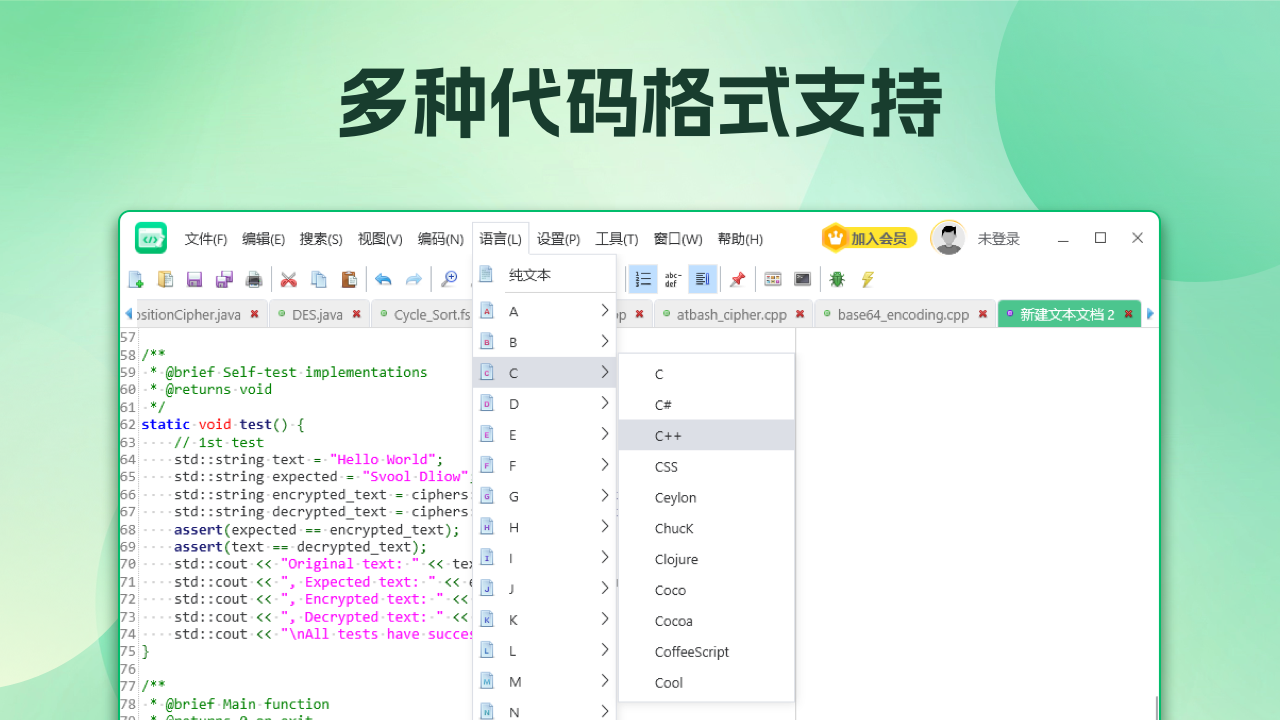
我再问新生,他们甚至不知道电脑上装有这款软件,完全是打开文件时以一种几乎无感知的方式进入了电脑系统,狠狠蹂躏用户的智商。某些国产安卓系统,装些软件都要输入手机品牌平台的登录密码、验证码、应用名称,怎么到了联想电脑上,就悄咪咪滑溜溜地装好了呢?为什么不把这项技术引进国产安卓……原来已经用上了啊(差评君 - 坑老年人的流氓广告APP作恶证据),那太好了,用户在各平台的体验都十分一致。一致性十分美好。
首页劫持到百度
在「联想电脑管家」的安全防护选项卡里,倘若你有机会打开「浏览器防护」板块的详情,你会发现,「百度」默认已被锁定为浏览器主页。
联想电脑管家劫持原理
电脑应该安装几个杀毒软件?我觉得 Windows 自带的 Microsoft Defender 已经足够。联想电脑管家的大部分能力由火绒提供,如果再装火绒是否会冗余呢?
在微软官方问答社区中,提问「edge浏览器的新建标签页被联想电脑管家篡改,改不回来了」下的回答揭示了劫持机理,但很可惜,现在劫持已经升级。
- 联想电脑管家相关进程在本地回环地址的特定端口(
localhost:57194)上启动监听。 - 监听进程将此端口的请求重定向到联想线上的动态配置下发地址(
https://discovery.lenovo.com.cn/home/baidu/v1/c2)。 - 根据云配置,跳转到含有百度搜索联盟分成链接的百度网址(
https://www.baidu.com/?tn=15007414_随机数_dg)。 - 用户在百度搜索结果中点击排名靠前的广告链接(比如山寨软件广告,付费安装免费软件等)。
- 搜索来源商(联想)获得广告内容提供商的费用分成。
广告链接、百度、搜索来源都赚到了钱,这是一场三赢的局面。什么?你说钱从哪来?
倘若你摆脱了联想电脑管家的主页劫持,Windows 默认的 Edge 浏览器现在也有类似行为了(微软的入乡随俗:Edge访问百度时会自动追加推广追踪符获取流量分成 - 蓝点网)。你逃不掉的。
默认浏览器
说完了联想电脑管家默认允许自己劫持主页、联想应用商店默认允许自己劫持文件打开方式,联想浏览器默认“允许联想浏览器修改默认浏览器”的事。虽然相比于联想应用商店和联想电脑管家,联想浏览器的行为显得相对正常,但是联想用户社区各种关于「默认行为」的投诉仅仅让这些戕害用户体验的行为稍稍换了副略显文雅的外貌。
没有条件,咱就创造条件,这种积极主动不畏困难的精神不知在大学生身上有无体现,倒是在大学生的第一台联想电脑中演绎得淋漓尽致了。没有用户永远年轻,但永远有用户年轻。
卸载联想浏览器
卸载联想浏览器,考验的是一个人的语文功底:
- 忽视蓝色的“我再想想”按钮,点击旁边的“继续卸载”
- 忽视蓝色的“我再想想”按钮,点击旁边的“继续卸载”
- 填写卸载理由,忽视蓝色的“我再想想”按钮,点击旁边的“继续卸载”
- 等待卸载过程完成
- 不要点击蓝色的“体验新版”按钮,点击窗口右上角的关闭按钮
微软也是入乡随俗的,Edge 浏览器的新标签页也有信息流、广告推送,教你顺手关闭:
- 点击 Edge 浏览器新标签页右上角的⚙设置图标。
- 在弹出的设置模态框中应用如下设置:
- 快速链接:2 行
- 显示推广链接:关闭
- 网站导航(广告):关闭
- 显示信息提要:关闭
这里的设置项和设置策略已经修改过多次,如果想要关闭新标签页的广告,需要一个灵活的大脑。当然,也可以安装新标签页扩展插件或是设置主页以替换掉默认的新标签页。
联想锁屏
在联想电脑管家右上角工具箱中,有一个「联想锁屏」,它也默认开启。不过在本文编写时,它竟然说是要下线了。
不说联想锁屏,我甚至觉得 Windows 锁屏的默认设置都有些扰人了。股票、天气、娱乐信息。过多的信息在使用电子设备时冲击着我的脑海,就连不活跃状态也想积极呈现这么多信息,不好。
Copilot 键
说归说,联想新款产品、概念产品的设计还是不错的,技术创新力度、标准跟随进度都很好。比如微软 Copilot 键。
当然,右 Ctrl 键被换掉了总归不方便,而且按下 Copilot 键后,咱所在的的地区也用不了 Copilot 服务。
- 联想知识库:Copilot Key 指导说明
- 联想知识库:Copilot 按键替代右 Ctrl 键
- 华硕支持:Copilot 按键介绍
拯救者工具箱
对于有电脑基础的拯救者用户,可以直接卸载掉某些作用户体验之「恶」的软件,使用第三方的 Lenovo Legion Toolkit。记得阅读文档。

数据安全和易用性
部分电脑在购买时会默认开启 BitLocker 或设备加密,这是一个好功能,但偶尔也会对用户带来麻烦。比如更改了分区后,电脑可能会锁死,提示输入 BitLocker 密钥才能启动系统。
如果你的电脑登录了微软账户,这个密钥会备份在微软的服务器上,可以检查 自己微软账户上备份的恢复密钥。如果没有登录,则一般是伪加密,可以在恢复环境中输入 manage-bde -off C: 来解锁。
这个功能对于普通用户并无必要,还会轻微降低硬盘读写速率(影响游戏加载速度),你可以在设置中搜索“BitLocker”或“设备加密”,关闭此功能。关闭后,如果有人拿到了你的电脑,可以绕过开机密码访问你的文件。
写在最后
自对一对对子
新机开荒如此,心机落得如此。上手使用迷,厂商在发力。套路升级,门槛升级。
用户体验不在,用户也将不在。苦练硬功底,莫输软实力。电脑如此,人也如此。
祝电脑新手 Level up,机运昌隆。
顺颂时祺。

评论区
评论加载中...